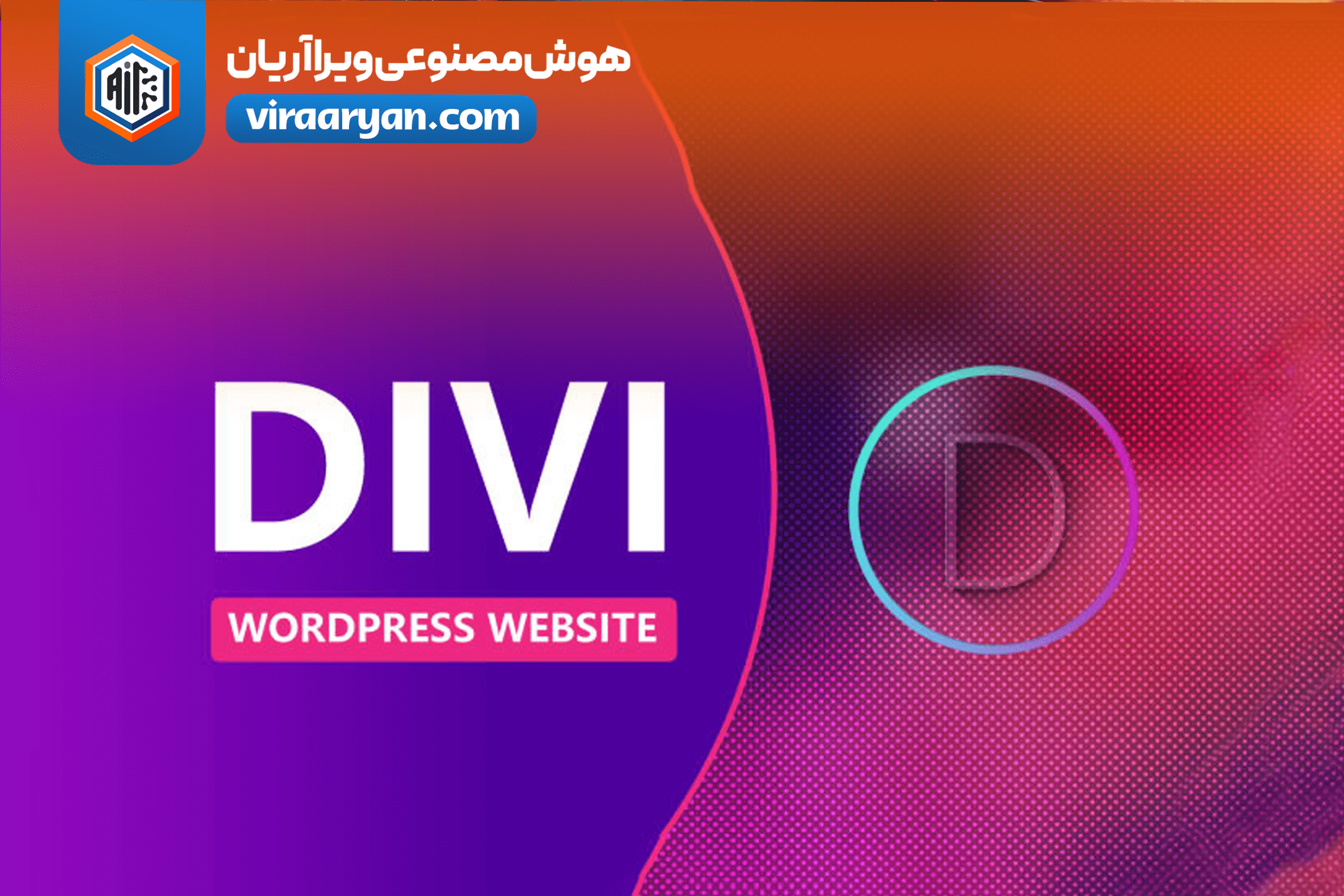در این آموزش قصد داریم، نحوهی افزودن مقاله در سایت را به طور مختصر توضیح دهیم. در این آموزش، از قالب دیوی که در ادامه به بررسی آن خواهیم پرداخت، برای افزودن نوشته در وبلاگ سایت استفاده میکنیم.
درج نوشته در وبلاگ سایت را با ورود به داشبورد وردپرسی خود، آغاز میکنیم. در ادامه، به بخش نوشتهها رفته و بر روی افزودن نوشته کلیک کنید تا وردپرس، نوشته جدیدی باز کند.

اکنون در صفحهی گشوده، قسمت افزودن عنوان، عنوان مقالهی خود را بنویسید، عنوان مقاله باید کوتاه و مرتبط با مقاله انتخاب کنید. سعی کنید عنوان مقاله را به نحوی بنویسید تا خواننده را متقاعد کند که مقاله شما را بخواند.

در ادامه، بر روی دکمه استفاده از دیوی بیلدر کلیک کرده و شروع به ساختن کنید را انتخاب کنید.
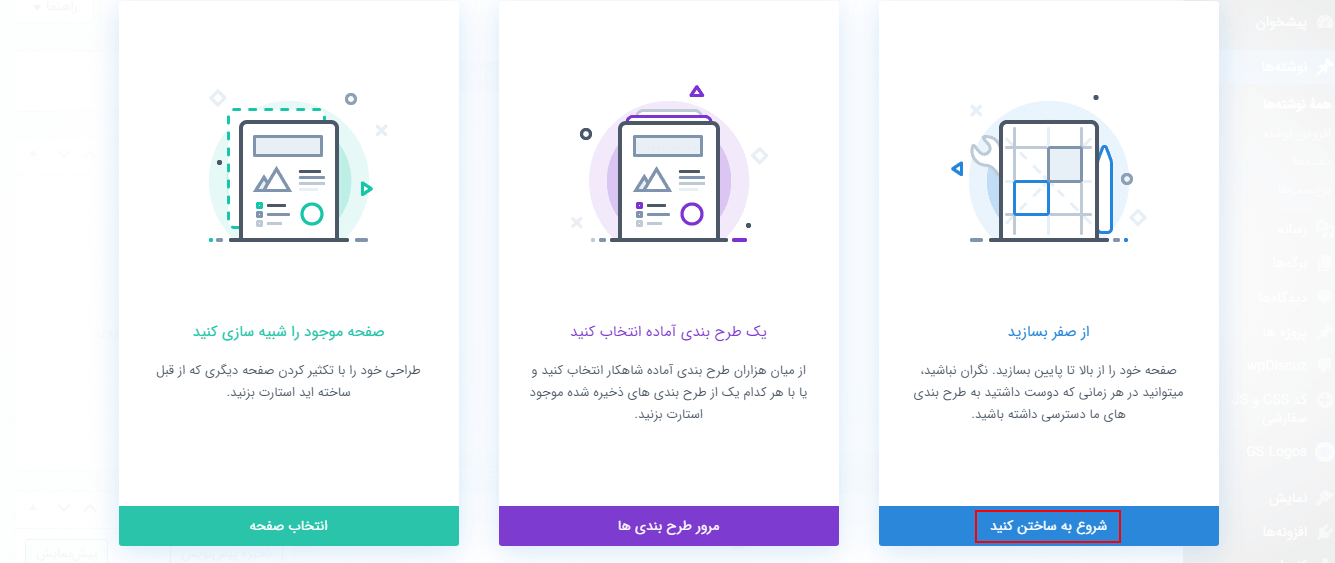
در قسمت درج ردیف، ردیف جدید، تک ردیف را انتخاب کنید.
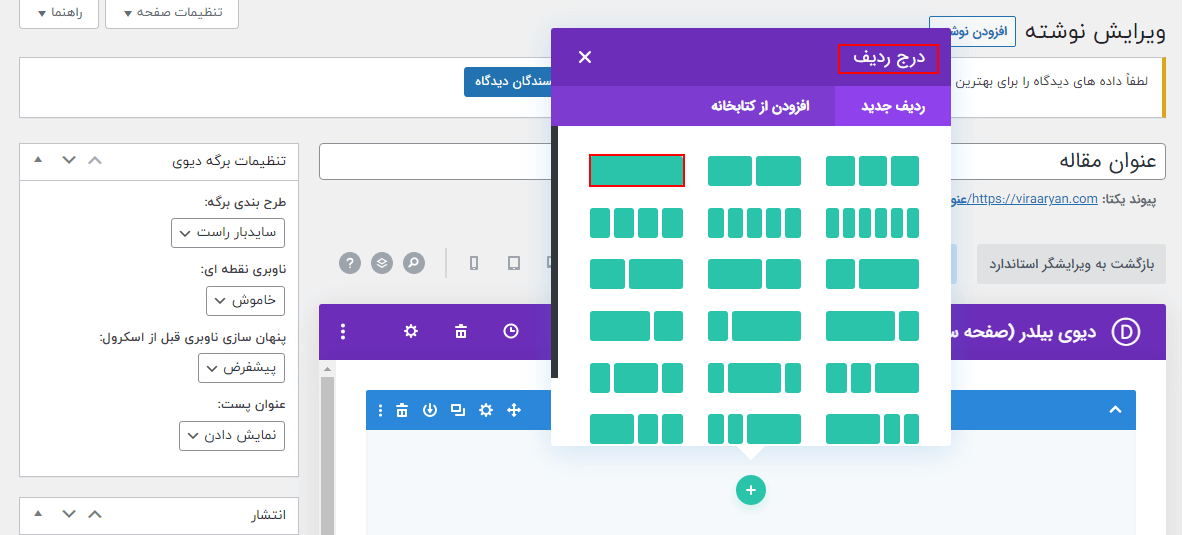
پس از درج ردیف، در ادامه شما درج ماژول مشاهده میکنید، در قسمت ماژول جدید متن را جستجو و ماژول متن را اضافه کنید.

در بخش تنظیمات متن، متن خود را در قسمت بدنه بیندازید و به قسمت طراحی بروید. متن را انتخاب کنید. فونت متن را روی شبنم بگذارید و اندازه متن متن را برای کامپیوتر 16، برای تبلت 15 و برای موبایل 14 در نظر بگیرید. در انتها متن را Justify قرار دهید. دکمه ذخیره تغییرات را انتخاب کنید.
نکته1:
برای تغییر اندازه فونت در حالتهای تبلت و موبایل، در قسمت طراحی، متن، اندازه متن متن، روبروی عنوان اندازه متن متن بر روی علامت موبایل کلیک کنید، در پایین سه قسمت را مشاهده میکنید، برای هر دستگاه بسته به نوع آن، اندازه متن را انتخاب کنید.
نکته2:
برای تغییر اندازه فونت در گام نخست برای لپتاپ، سپس تبلت و در ادامه موبایل فونت در نظر بگیرید.

نکته:
پس از انتشار مقاله، پیوند یکتایی در پایین عنوان مقاله شکل خواهد گرفت که با آدرس سایت آغاز و در ادامه پس از یک /، عنوان مقاله درج میگردد. به نحوی که بین کلمات – قرار دارد.
شما میتوانید با انتخاب گزینه ویرایش، پیوند یکتا مقاله خود را تغییر دهید.
پیوند یکتایی که برای نوشته خود در نظر میگیرید، بهتر است، کوتاه و مرتبط با مقاله انتخاب کنید.
برای اضافه کردن تصویر در مقاله، میبایستی بر روی افزودن ماژول جدید کلیک کنید.
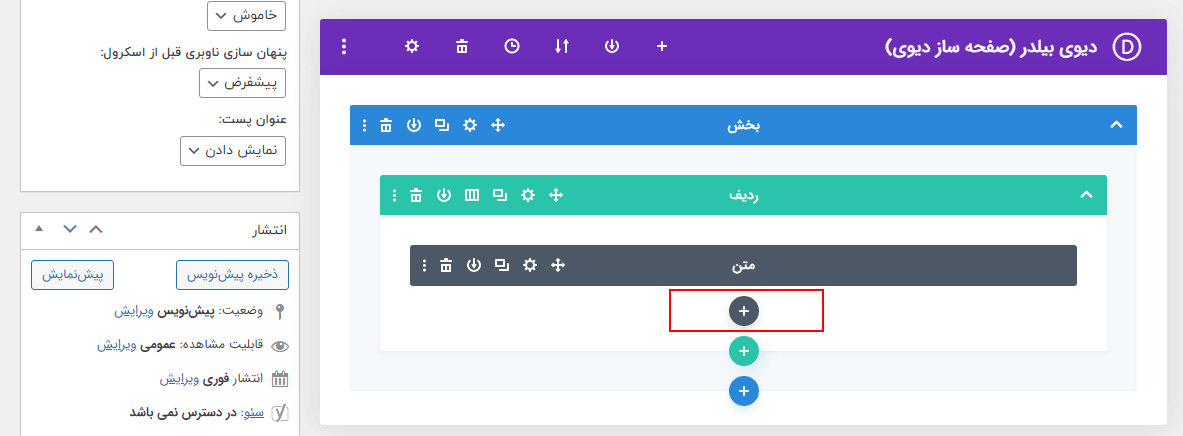
در ادامه، تصویر را انتخاب کنید.
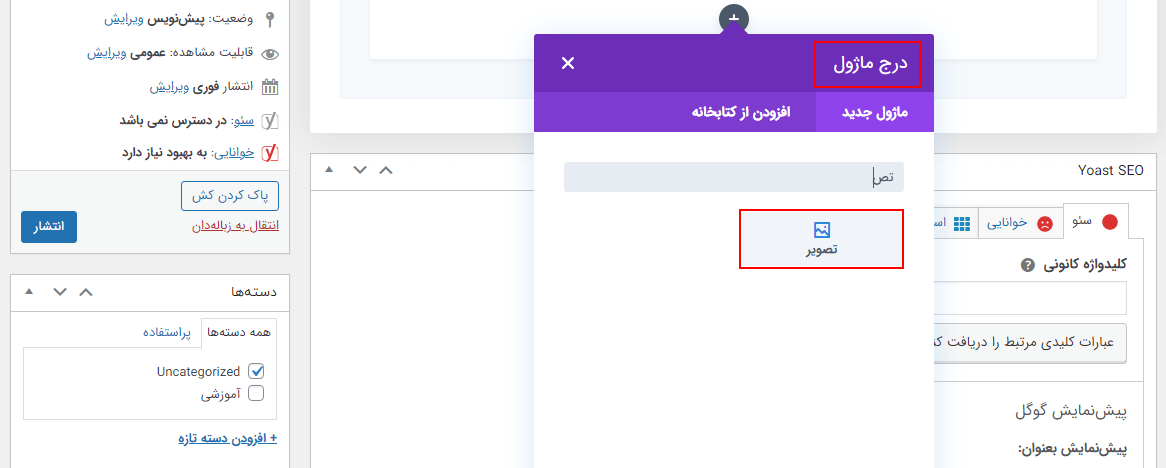
در قسمت محتوا، تصویر، بر روی افزودن تصویر کلیک، تب بارگذاری پروندهها را باز کنید. تصویر فشرده مورد نظر خود را آپلود کنید.
نکته1:
پیش از بارگذاری تصویر، میبایستی تصویر مورد نظر خود را فشرده کنید، برای اینکار از ابزارهای متفاوتی استفاده میکنند، یکی از این ابزارها، استفاده از سایت TinyJPG است، تنها کافی است تصویر مورد نظر خود را آپلود کنید و پس از انجام عملیات فشردهسازی، تصویر فشرده خود را دانلود کنید.
نکته2:
نام تصویر را متناسب با نوع کاربرد تصویر و به زبان فارسی بنویسید، بین کلمات را با – جدا کنید. به عنوان مثال برای درج لوگو شرکت، من نام تصویر را لوگو-ویرا-آریان در نظر میگیرم و تصویر فشرده با این نام را داخل سایت بارگذاری میکنم.
پس از بارگذاری تصویر، متن جایگزین، عنوان، توضیح مختصر و توضیح را متناسب با نام تصویر پر کنید و آپلود یک تصویر را انتخاب کنید.

به همین صورت شما میتوانید متن و تصاویر مقاله مورد نظر خود را داخل سایت درج کنید.
شما میتوانید برای مقاله خود دستهبندی انتخاب کنید و یا حتی دستهبندی اضافه کنید. در این قسمت، مقاله ما جز دسته آموزشی قرار دارد.
همچنین شما میتوانید برای مقاله خود، برچسب را در قسمت برچسبها اضافه کنید، برچسبها کلماتی هستند که مرتبط با مقاله اند و کلمات کلیدی مقاله شما میباشد، برچسبها با # نمایش میدهیم و برچسبهایی با بیش از یک کلمه با – جدا میگردند، تعداد برچسبها را حداکثر 8 مورد در نظر بگیرید، بهتر است برای درج برچسبها، با هماهنگی سرپرست خود این کار را انجام دهید.
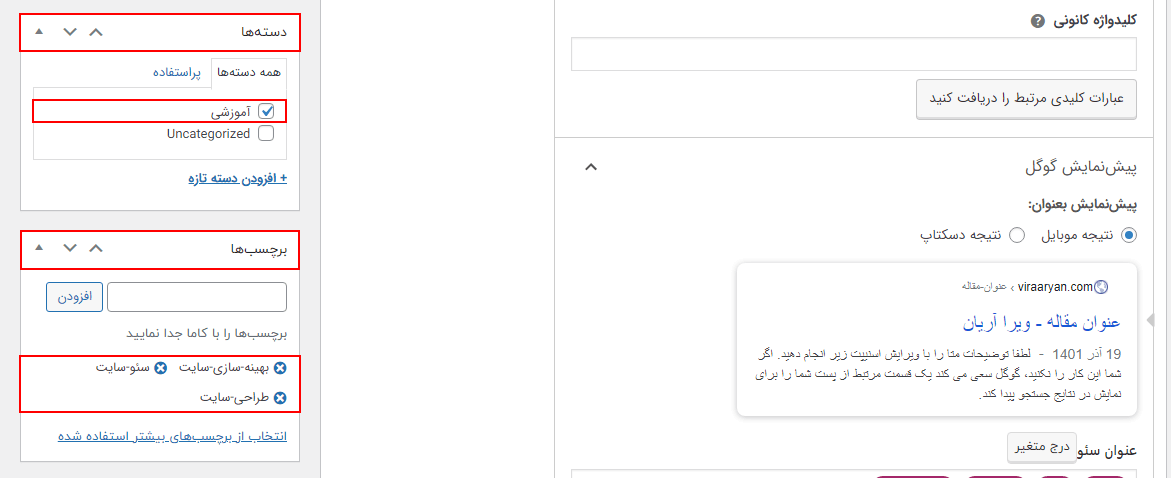
همچنین برای درج تصویر کلی مقاله، قرار دادن به عنوان تصویر شاخص در قسمت تصویر شاخص را انتخاب کنید و تصویر کلی خود را برای مقاله انتخاب کنید و در نهایت انتشار را انتخاب کنید.

مقاله شما در سایت قابل مشاهده است.